Zeit des Abschaltens des Laptop -Bildschirms

- 1798
- 378
- Mick Agostini
Monitore von Computern und Laptops werden fast immer durch spezialisierte Energiespeicherfunktionen ergänzt, mit denen Sie die Helligkeit und Verdunkelungszeit steuern können. Insbesondere schalten spezielle Tools nach einigen Untätigkeit automatisch den Bildschirm aus. Diese Option kann den Energieverbrauch erheblich sparen, was für autonome Computer (Laptops), die aus der Batterie arbeiten, besonders wichtig ist.

Moderne Versionen der Standardbetriebssysteme für Energieeinsparungsoptionen, die vom Hersteller basierend auf den grundlegenden Statistiken von Computern konfiguriert sind. Bei Wunsch kann der Benutzer jedoch immer die erforderlichen Parameter einzeln konfigurieren, um die Arbeiten auf dem Computer so gut wie möglich zu erledigen.
Die Standard-Abschaltzeit des Laptop-Bildschirms beträgt 5-10 Minuten. Dieser Indikator kann jedoch gemäß den Anforderungen eines bestimmten Benutzers in jede Richtung geändert werden.
Durch Parameter
Jüngste Versionen des Windows -Betriebssystems enthalten ein separates Fenster für Einstellungen einer Vielzahl von Aspekten des Computers. Alle notwendigen Tools werden im Abschnitt "Parameter" gesammelt, in den Sie auf verschiedene Weise erreichen können.
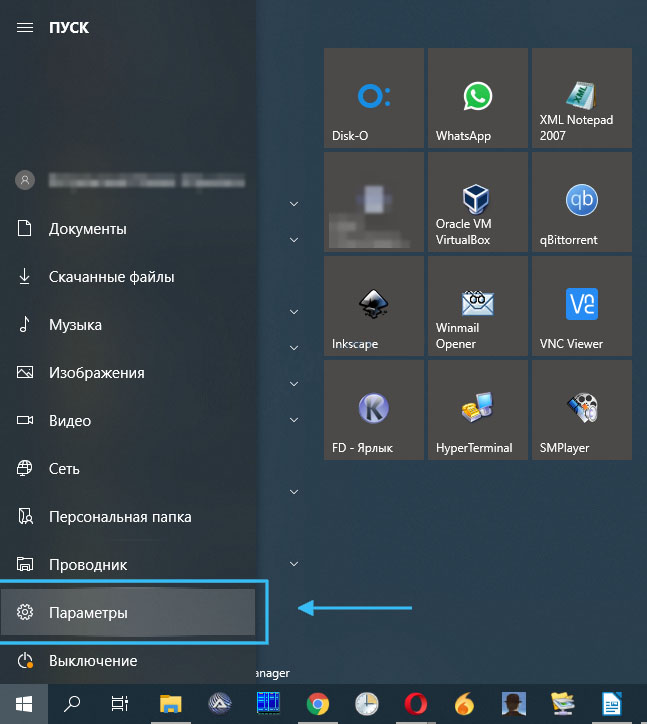
Der einfachste Weg, um die Taste "Start" auf dem Hauptbildschirm zu drücken und dann das Parameterelement auszuwählen. Sie können auch die Standardkombination von Win+I -Schlüsseln verwenden, um sofort Zugang zum Interessensgremium zu erhalten. Nach dem Öffnen des Fensters "Parameter" müssen Sie "System" auswählen, um auf die grundlegenden Computereinstellungen zuzugreifen.
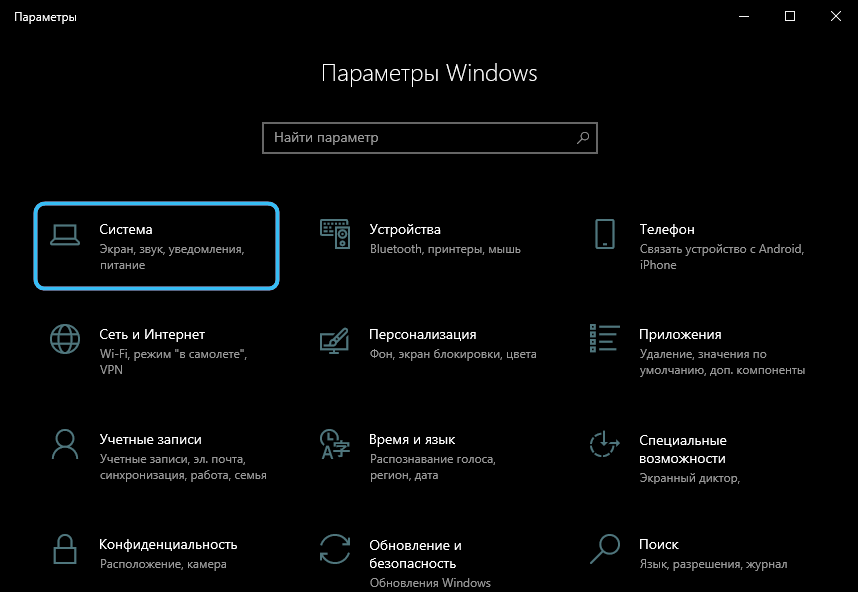
Dann müssen Sie zur Registerkarte "Ernährung und Schlafmodus" gehen. Auf der rechten Seite des geöffneten Fensters können Sie den Abschnitt "Bildschirm" ermitteln. Eine Drop -Down -Liste mit den Einstellungen für den Bildschirm im Fall des Computers aus dem Netzwerk oder aus dem bauten Akku befindet sich dort. Der Eintritt des Bildschirms Trennungsperiode in Stunden, Minuten sind verfügbar. Sie können auch den Parameter "Never" auswählen, damit sich der Computerbildschirm unabhängig von der Zeit der Untätigkeit nicht ausschaltet.
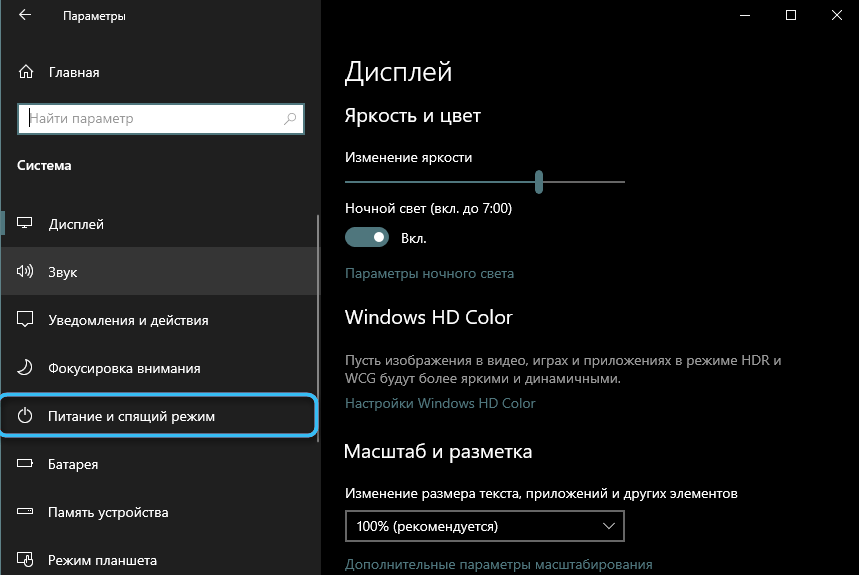
Es sollte berücksichtigt werden, dass die letzte Option auf Laptops nicht empfohlen wird, da dies zu einer sehr schnellen Erschöpfung des gebauten Batteries und der Suche nach einer Stromquelle führen wird.
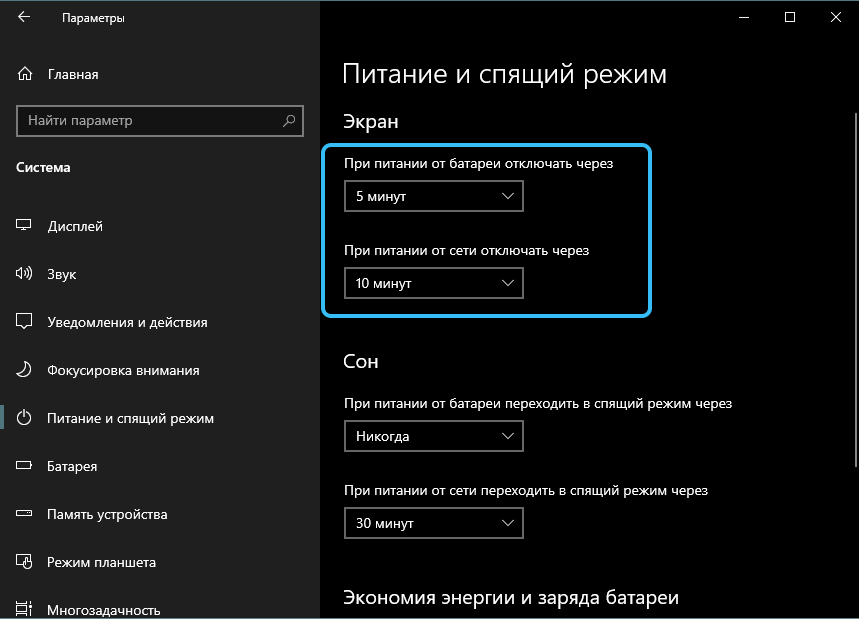
Durch das Bedienfeld
Außerdem können Benutzer das klassische Bedienfeld verwenden, das in fast allen (sogar ziemlich alten) Versionen des Windows -Betriebssystems bereitgestellt wird.
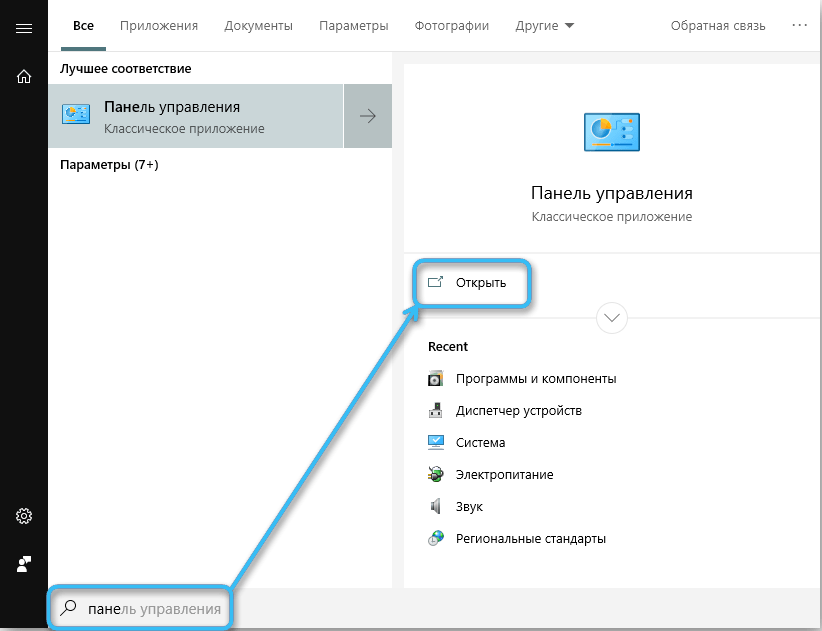
Um die interessierenden Einstellungen zu öffnen, müssen Sie die Schaltfläche "Starten" drücken und das "Bedienfeld" in der entsprechenden Liste auswählen. Sie können auch das Interessesfenster über die gebaute Suche nach dem Betriebssystem finden.
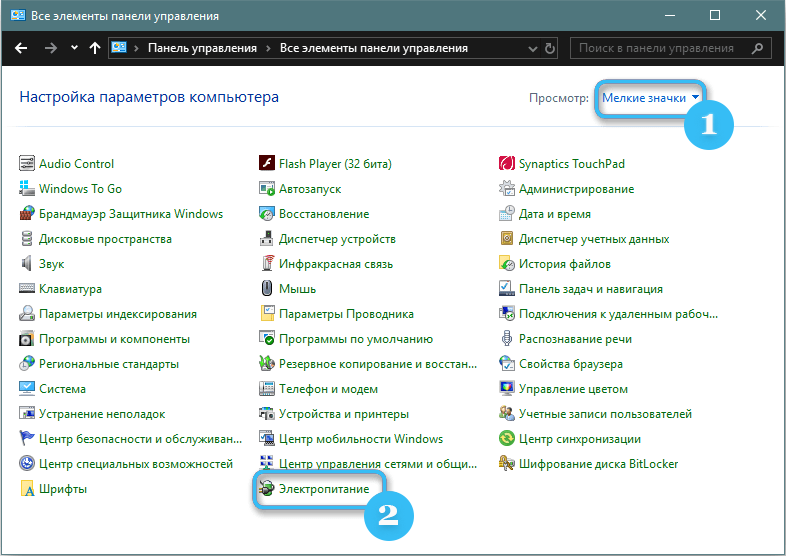
Es ist erforderlich, die Anzeige des Bedienfelds sofort in Form kleiner Symbole zu wechseln, indem Sie eine kleine Einstellung im oberen Teil des Bildschirms verwenden. Danach müssen Sie in der angezeigten Liste einen Abschnitt namens "Power" finden.
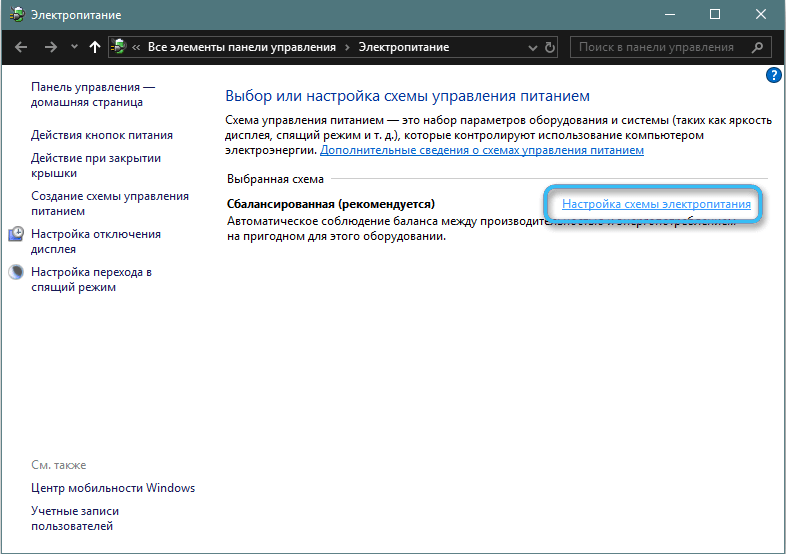
Sobald das Interessensfenster geöffnet ist, bleibt es auf den Link "Festlegen der Anzeigestillstand", wodurch der Benutzer zu den Einstellungen der gewünschten Parameter geleitet wird. Wählen Sie in der Abschnitt "Änderung der Parameter des Schemas" in der Drop -Down -Liste "Trennen Sie die Anzeige" aus, durch die der Computerbildschirm automatisch abgenommen wird. Die Auswahl ist Zeiträume in Minuten, Stunden oder Artikeln "nie" verfügbar. Klicken Sie für die Eingabe aller Einstellungen auf die Schaltfläche "Änderungen speichern".
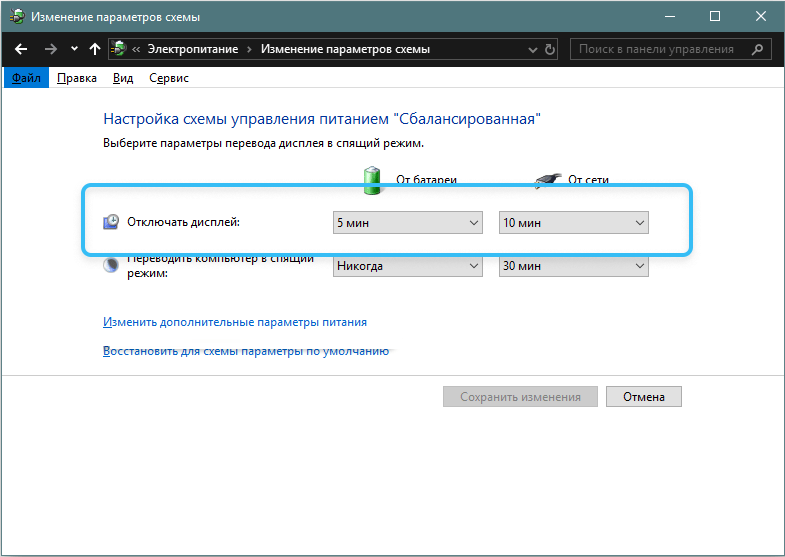
Einrichten zusätzlicher Leistungsparameter einrichten
Sie können auch die erforderlichen Anpassungen über die Fenstereinstellungen zusätzlicher Leistungsparameter vornehmen.
Verfahren:
- Drücken Sie auf der Tastatur die Taste -Kombination Win+R.
- Geben Sie im angezeigten Fenster "Ausführen" den Befehl steuerungspowerCFG ein.CPL ,, 1 und bestätigen Sie die Aktionen der OK -Taste oder geben Sie die Schlüssel ein.
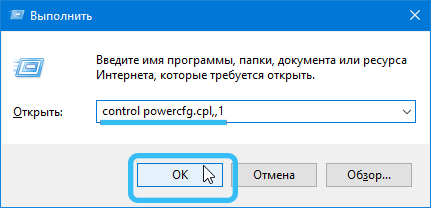
- Gehen Sie zum Abschnitt "Power Subject", wo Sie den Bildschirm ermitteln> den Bildschirm durchschalten.
- Legen Sie die Zeit des Interesses fest und speichern Sie die Einstellungen.
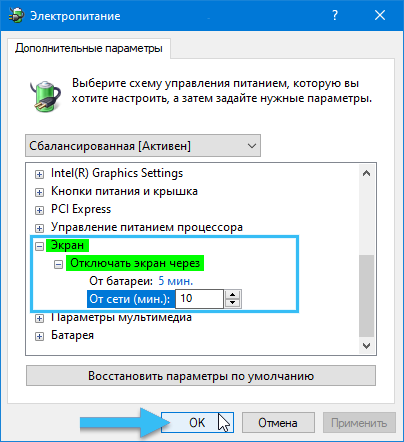
Wenn alles richtig gemacht wird, schaltet sich der Bildschirm genau nach dem Zeitpunkt aus, an dem der Benutzer angezeigt wird.
Das Einstellen der Zeit des Trennens des Laptop -Bildschirms zeigt keine Schwierigkeiten und steht allen Benutzern zur Verfügung. Die kompetent verifizierten Leistungsparameter werden dazu beitragen.
Aber ob Sie die Zeit haben, den Bildschirm auf dem Laptop auszuschalten? Teilen Sie Ihre Erfahrungen in den Kommentaren mit. Dies wird unseren Lesern helfen.
- « Die besten Programme zur Diagnose und Testen von SSD und HDD
- Laden Sie Video von Instagram auf den Computer herunter »

